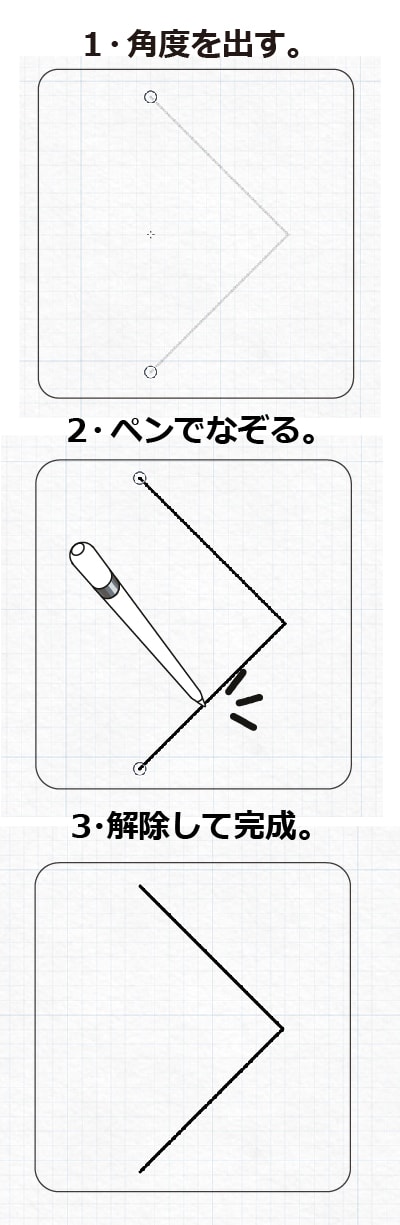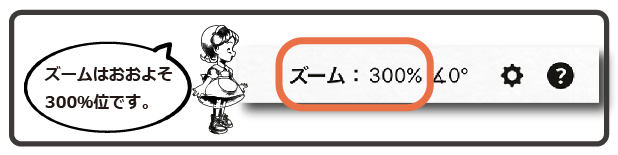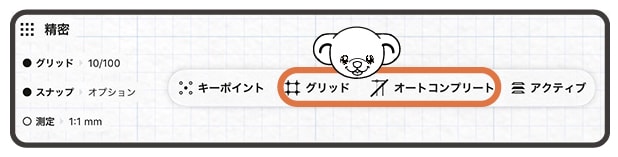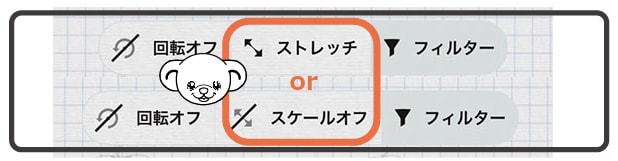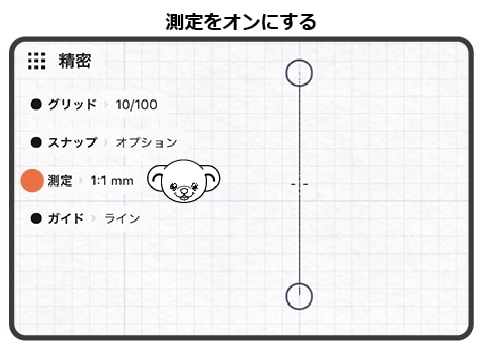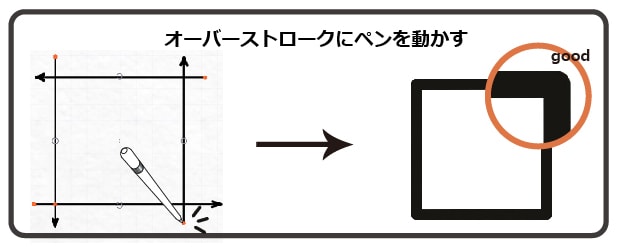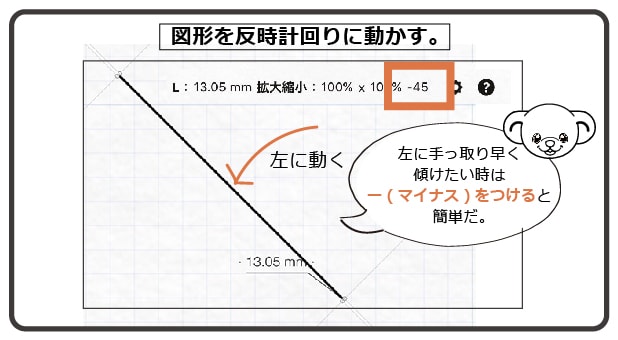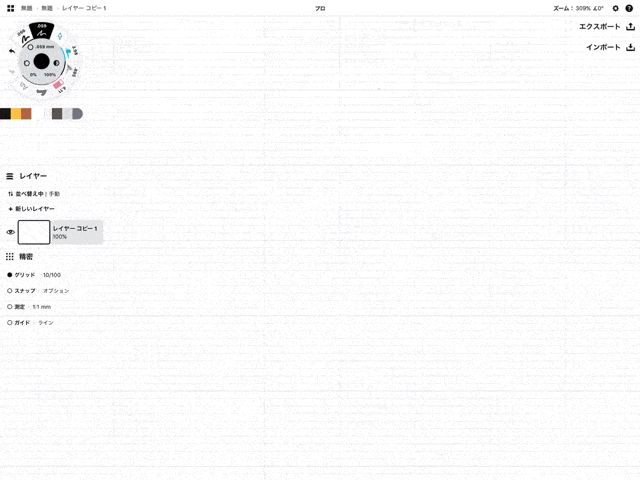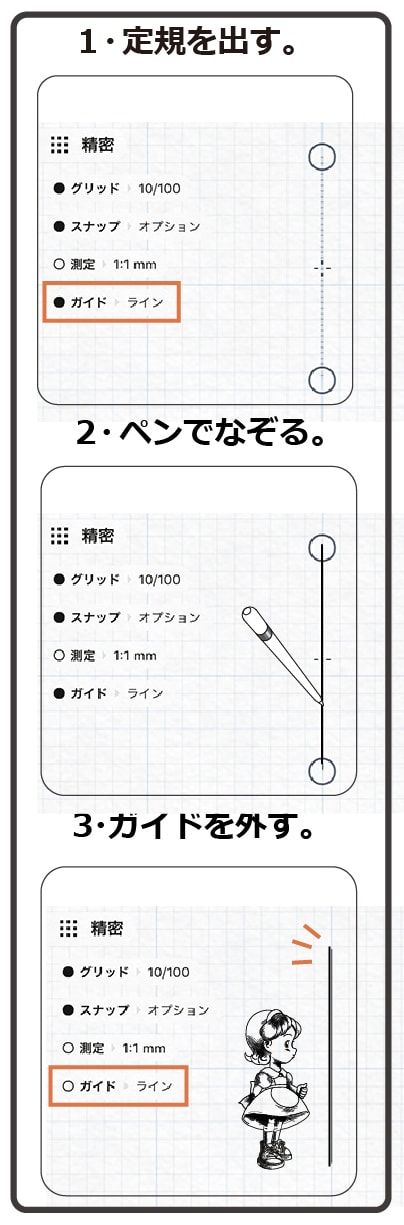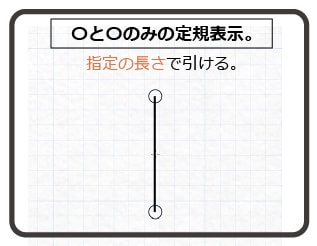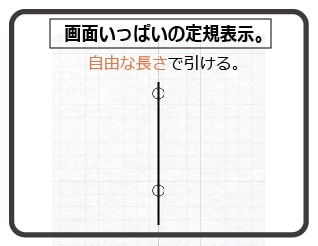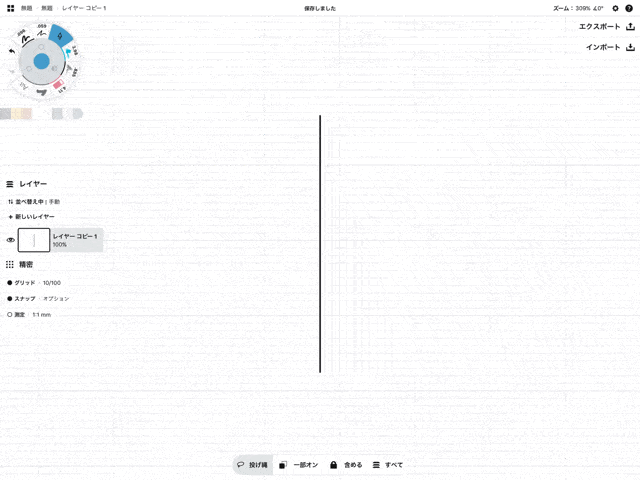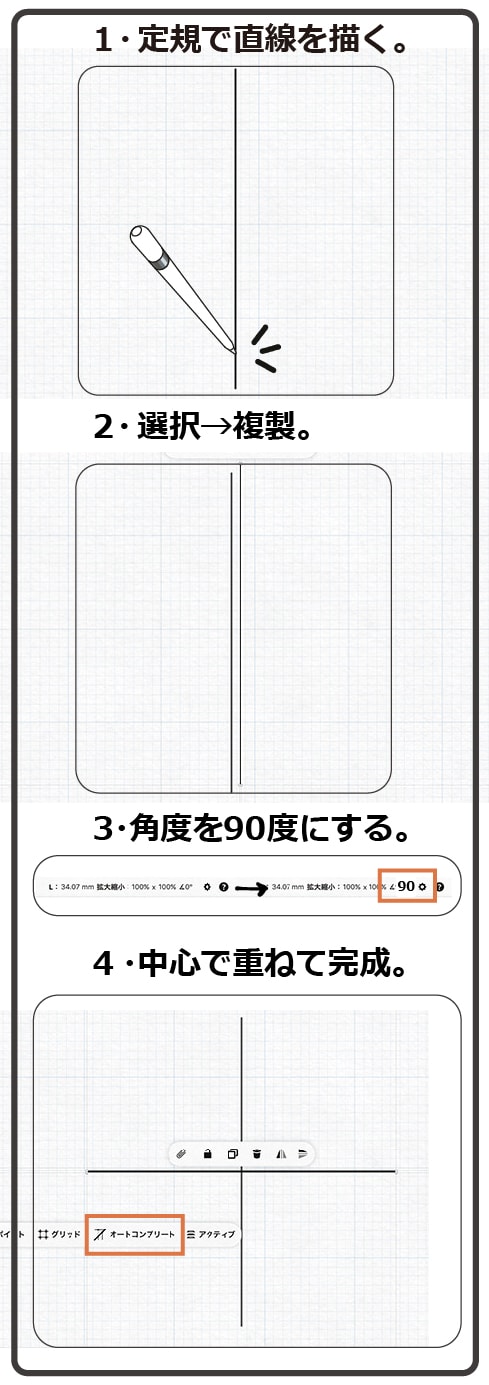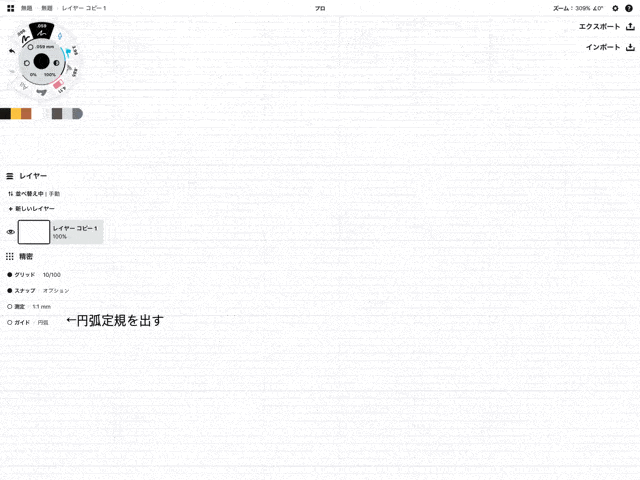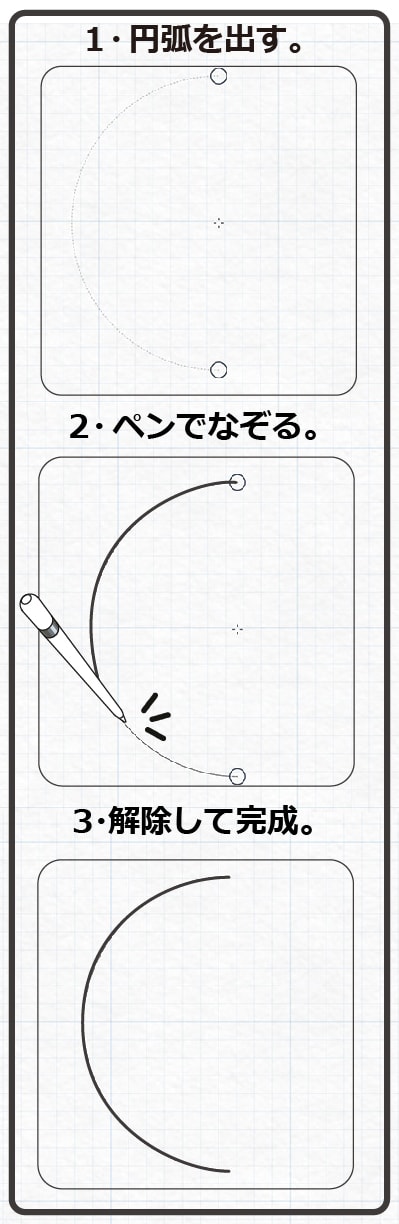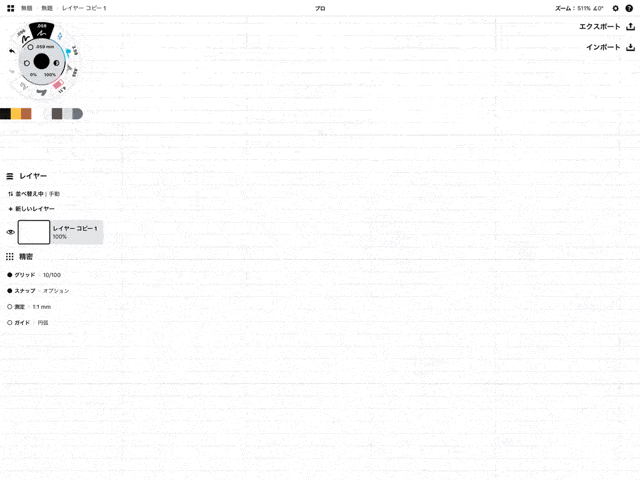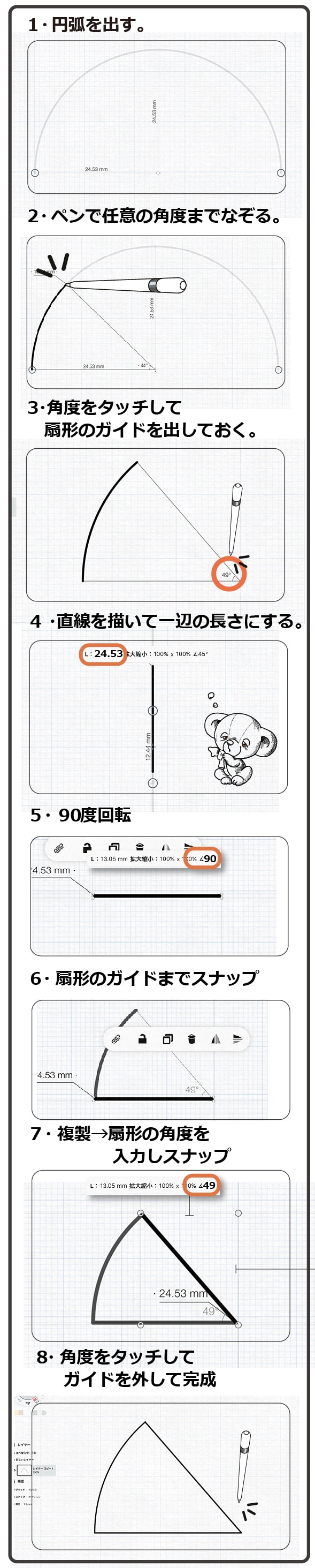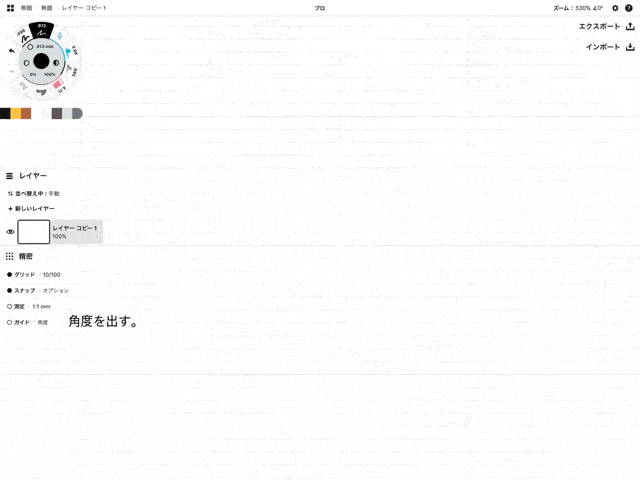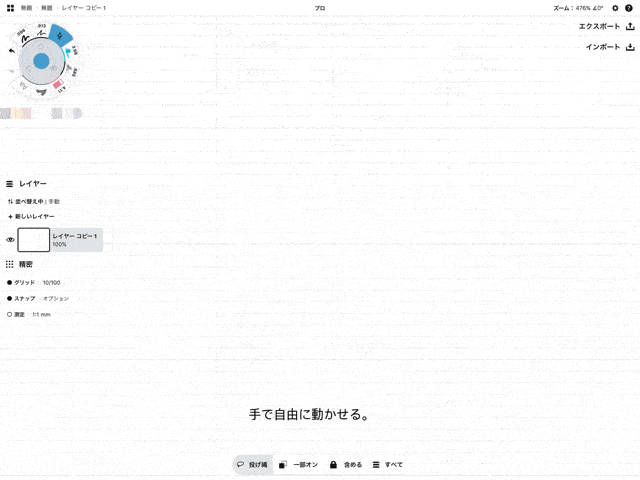conceptsの精密定規を使った線の作り方をまとめました。
精密定規を使うと正確な直線や円弧や角度をもった線を描くことができます。
購入するよりもお得でなおかつクオリティも高いのでぜひ利用しましょう。
線(図形も)を制作する準備
キャンバスの設定
キャンバス設定をします。新規キャンバスを開いたら歯車→ワークスペースに進みます。
グリッドタイプ・10/100が日本ではおすすめです。
デッサンのスケール・1:1にしましょう。
ブラシの設定
ブラシタイプ/ワイヤー
大きさ/.059mm
正確な図形を描く目的なのでワイヤーがおすすめです。
キャンバスの大きさに左右されないのでキャンバスに合わせて拡大縮小しても形が崩れず見やすいでしょう。
後からペンタイプは自由に変更できるので、固定幅に変更して図形をそのまま使って分割して使うということもできます。
なのでまずは便利なワイヤーで作りましょう。
正確なスケールで図形を作ることが目的なので.059mmにします。
スナップの設定
精密→スナップに進みます。
制作する中で好みでグリッドとオートコンプリートを使い分けます。
まずはオートコンプリートにチェックを入れます。
スケールオフかストレッチにする
スケールオフにしておくと長さと太さが不用意に変わらないのでそうしましょう。
ストレッチにすると図形の形を制御点を使って自由に変えられ便利です。
大きさを変更したい時はスケールかストレッチなのですが、スケールだと形にロックがかかるぶん制御点で図形を動かそうとすると線の太さが変わってしまいます。
スケールう使う場合は制御点での図形の調整を控えましょう。
測定をオンにする
正確に作るので数値をオンにしておきます。
基本動作
なぞりかた
定規は必ずオーバーストローク気味に描く。
ワイヤー以外で作図する場合に定規ぴったりにペンを動かしてしまうと
↓端がえぐれてこのようになりがちです。
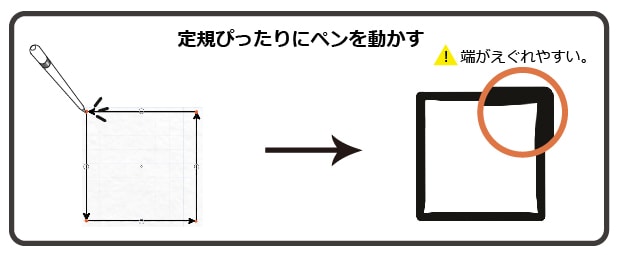
必ず定規をオーバー気味のストロークでなぞりましょう。
定規をオーバーしながらペンを画面から離さずに大きく図形を描くと線が繋がります。
正確な長さ調整
オブジェクト(線も図形も)の長さを指定する場合歯車の横のLを長押しして長さを打ち込んで指定すると便利です。
フリーハンドだとずれたり線が重なってしまうのでこのやり方がスムーズです。
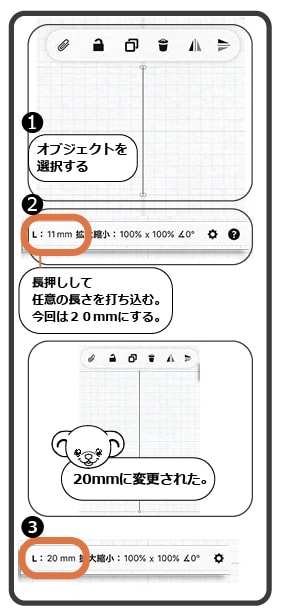
正確な角度調整
オブジェクト(線も図形も含む)を選択した状態で歯車の左横の角度に任意の角度を打ち込むと角度が調整できます。
フリーハンドで行うよりずっと正確にできます。
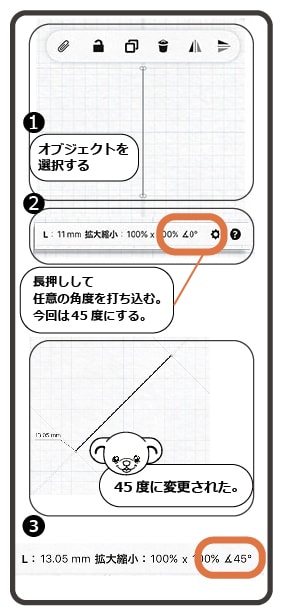
反時計周りにしたい時は数値の前にマイナスをつける。
定規を垂直/水平に戻したいとき
設定
・スナップ/グリッド
・回転/オン
・スケール/スケールオフ
この状態で手で動かすと垂直と水平でスナップする。
正円・半円・正方形・直角を出す
いずれも定規の真ん中の+を2回タッチすると出てくる。
直線
1・精密→ラインをタッチ
2・出てきた定規をなぞります。
3・タッチして定規の選択を解除します。
直線定規は2種類選べる
真ん中の+を2回タッチして切り替えができる。
・長さ指定された定規
・自由な長さの定規
長さを指定する時は〇を動かします。
正中線
1・直線を描く→選択して複製。
2・選択を保ったまま角度入力します。90度にしましょう。
3・スナップはオートコンプリートで中心にくるとグレーの〇が出てピタッとひっつきます。
さまざまな場面で便利に扱えるので作っておきましょう。
円弧/半円
円弧をタッチする
なぞって描くと円弧が生まれる
手動(フリーハンド)で動かすと自由な曲線が生まれる。
扇形
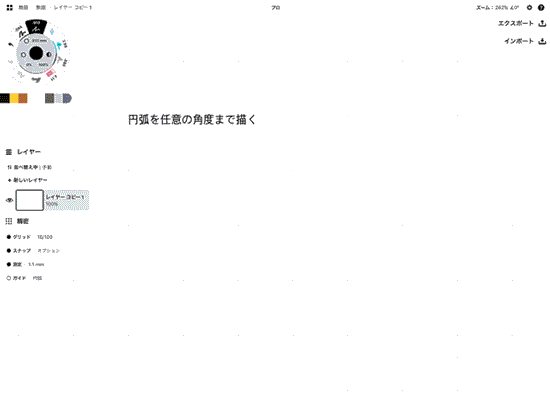
2/円弧を出す→任意の角度までペンを動かす。ここでは 49度にする。
3/角度をタッチして扇形のガイドを出す。※ここで一辺の長さも表示されるのでメモするか覚えておく。
4/適当に直線をひく
5/先ほど覚えた扇形の一辺の長さに変更する。
6/そのまま扇形のガイドまで移動してスナップさせる
7/その直線を複製→扇形の角度を入力し回転
8/そのまま扇形のガイドまで移動してスナップさせて完成。
9/最後に角度をタッチして数値を外す。
角度
1/角度を出す。
2/ペンでなぞる。
3/解除して完成。